अनावश्यक फ़ोल्डरों को हटा दें। अनावश्यक फ़ाइलों को हटाने के लिए एक अच्छा कार्यक्रम क्या है
विशेष उपकरणों का उपयोग करना, अनावश्यक कार्यक्रमों और अस्थायी फ़ाइलों को हटा दें, साथ ही सिस्टम डिस्क पर खाली स्थान भी।
काम शुरू करने से पहले, अपनी विंडोज सेटिंग्स और सिस्टम डेटा की सुरक्षा के लिए एक ऑपरेटिंग सिस्टम पुनर्स्थापना बिंदु बनाना सुनिश्चित करें, भले ही प्रतिकूल परिणाम का जोखिम बेहद कम हो। "प्रारंभ" बटन पर क्लिक करें, "कंप्यूटर" मेनू आइटम पर राइट-क्लिक करें, फिर "गुण" चुनें। बाएं फलक में, "सिस्टम प्रोटेक्शन" पर क्लिक करें और "क्रिएट" बटन पर क्लिक करें।

PC Decrapifier प्रोग्राम स्थापित करें और इसे व्यवस्थापक अधिकारों के साथ चलाएं। टैब में यह उपकरण "अनुशंसित" अप्रयुक्त अनुप्रयोगों और परीक्षण सॉफ्टवेयर को हटाने की पेशकश करेगा, जो अक्सर अपने निर्माताओं द्वारा लैपटॉप और डेस्कटॉप पर डिफ़ॉल्ट रूप से स्थापित किया जाता है। टैब में "संदिग्ध" और "बाकी सब" सभी स्थापित उपयोगिताओं को सूचीबद्ध किया गया है, जिनके बीच आप हटाने के लिए अनावश्यक सॉफ़्टवेयर चुनते हैं।
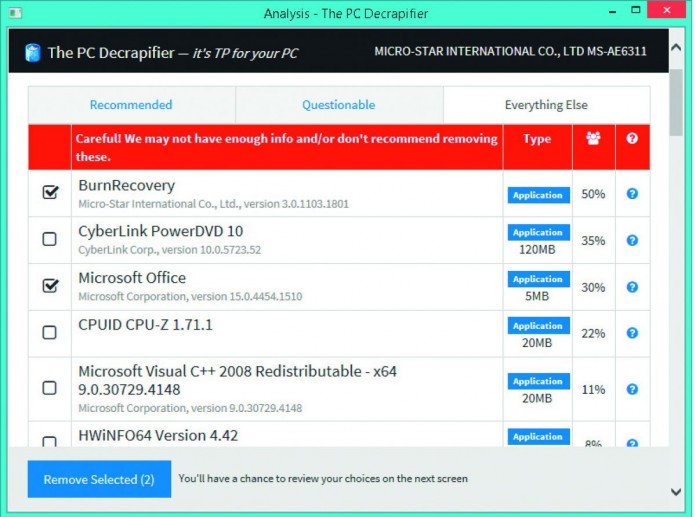
विंडोज़ और विभिन्न उपयोगकर्ता-स्थापित प्रोग्राम दोनों ही विभिन्न प्रकार के फ़ोल्डरों में अस्थायी डेटा संग्रहीत करते हैं। जब हार्ड डिस्क लगभग भर जाती है, तो जगह की कमी गति को सीमित कर देती है। यह क्लासिक हार्ड ड्राइव (HDD) और SSD दोनों को समान रूप से प्रभावित करता है।
CCleaner प्रोग्राम अस्थायी फ़ाइलों और फ़ोल्डरों को हटाने में मदद करता है, साथ ही अनावश्यक अनुप्रयोगों के ऑटोलॉडिंग को रोकने के लिए भी। हमारी वेबसाइट से उपयोगिता डाउनलोड करें और इसे स्थापित करें।
स्थापना रद्द करने की सुविधाओं की सूची विंडोज और एप्लिकेशन टैब में सूचीबद्ध है। अपने इच्छित विकल्पों की जाँच करें। फिर "विश्लेषण" बटन पर क्लिक करें और फिर से जांचें कि क्या सभी सूचीबद्ध वस्तुओं को हटा दिया जाना चाहिए और हटाया जा सकता है। फिर "रन क्लीनर" पर क्लिक करके सफाई प्रक्रिया शुरू करें।
किसी भी कंप्यूटर के ड्राइव के सिस्टम विभाजन पर, डेटा का वास्तविक "पहाड़" बहुत तेज़ी से और असंगत रूप से जमा होता है - उदाहरण के लिए, यदि आपके पास अपने स्थानीय ड्राइव पर एक ब्राउज़र डाउनलोड फ़ोल्डर या ड्रॉपबॉक्स या Google क्लाउड डेटा स्टोरेज फ़ोल्डर है।
आवश्यक कार्यक्रमों के बीच, आप विभिन्न सॉफ्टवेयर मलबे पा सकते हैं जो ट्रीसाइज़ फ्री यूटिलिटी का उपयोग करके "खाली जगह" करते हैं, जो आपको आकार के संकेत और आपके कंप्यूटर की हार्ड ड्राइव पर फ़ाइलों के पूर्वावलोकन के साथ सभी फ़ोल्डरों का अवलोकन प्रदान करेगा।
यदि आपको रूसी में कंप्यूटर से अनावश्यक फ़ाइलों को हटाने के लिए एक कार्यक्रम की आवश्यकता है, तो लेख सभी अधिक या कम लोकप्रिय विकल्पों पर विचार करेगा, और उनमें से 4 पर भी विस्तृत ध्यान दिया जाएगा।
क्लीनर क्या है?
तथाकथित प्रोग्राम जिन्हें अप्रचलित या अनावश्यक फ़ाइलों से हार्ड ड्राइव को साफ करने के लिए उपयोग किया जाता है। वे आपको स्थान खाली करने, सुरक्षा प्रदान करने, ऑपरेटिंग सिस्टम की गति बढ़ाने के साथ-साथ इसके व्यक्तिगत घटकों की अनुमति देते हैं। यहां ऐसे ही कार्यक्रमों की एक छोटी सूची दी गई है:
- CCleaner।
- अंतिम अनइंस्टालर।
- समीर:।
- Unlocker।
- ड्राइवर स्वीपर।
- उन्नत सिस्टमकेयर।
- ग्लोरी यूटिलिटीज।
- सिस्टम क्लीनर।
- एवीजी पीसी ट्यूनअप।
- nCleaner।
- EasyCleaner।
- SBMAV डिस्क क्लीनर।
- AdwCleaner।
- फिर भी एक और क्लीनर।
- FreeSpacer।
- Auslogisc रजिस्ट्री क्लीनर।
- खाली निर्देशिका निकालें।
- गोमेद।
CCleaner
यह सबसे अधिक चित्रित कार्यक्रमों में से एक है जो काम की उच्च गुणवत्ता को दर्शाता है। यह एक फ़ाइल की आवश्यकता और सुरक्षा की जाँच के कई अलग-अलग स्तर प्रदान करता है। इसका उपयोग गलती से किसी ऐसी चीज को हटाने के लिए नहीं किया जाता है जो आवश्यक और उपयोगी है। यदि उपयोगकर्ता उस पर भरोसा नहीं करते हैं, तो उनकी सेवा में एक बैकअप सिस्टम है। यह प्रोग्राम ब्राउज़र और ऑपरेटिंग सिस्टम के साथ काम कर सकता है। वह कचरा, लॉग फ़ाइलें, हाल ही में डाउनलोड, रजिस्टर और बहुत कुछ खाली कर सकता है। और यह सब मुफ़्त है! एक सौहार्दपूर्ण तरीके से, इस कार्यक्रम को अपने सभी लाभों के बारे में बताने के लिए एक पूरा लेख समर्पित करना होगा। कई चेकों के परिणाम के अनुसार, यह अक्सर अपनी कार्यक्षमता और संचालन क्षमता के कारण पहले स्थान पर होता है, साथ ही साथ एक अनुकूल इंटरफ़ेस भी।
अंतिम अनइंस्टालर
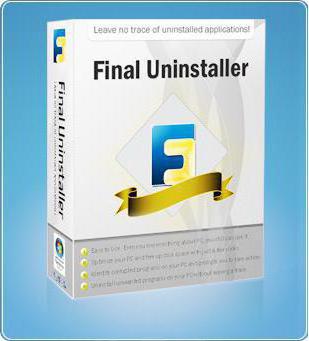 यह एक सॉफ्टवेयर है जो रजिस्ट्री और हार्ड डिस्क को मलबे की सफाई करने की अनुमति देगा जो व्यक्तिगत अनुप्रयोगों के बाद हटाए जाने के बाद बने रहे। सबसे पहले, प्रोग्राम को सब कुछ स्कैन करने की आवश्यकता है। फिर उपयोगकर्ता को एक सूची प्रदान की जाएगी, जिसमें विलोपन के लिए अनुशंसित सभी डेटा होंगे। आपके कंप्यूटर से अनावश्यक फ़ाइलों को हटाने का यह प्रोग्राम एक वफादार उपयोगकर्ता इंटरफ़ेस है, इसलिए इसकी सेवाओं का उपयोग करना मुश्किल नहीं है। इसके अलावा, इसका एक बड़ा डेटाबेस है जो आपको लगभग एक सौ प्रतिशत गारंटी के साथ अनावश्यक फ़ाइलों या गलत रजिस्ट्री प्रविष्टियों का पता लगाने की अनुमति देता है। कार्यक्रम के सेंसर से छिपना बहुत मुश्किल होगा। उपयोगकर्ता निम्नलिखित कार्यों में से चुन सकता है:
यह एक सॉफ्टवेयर है जो रजिस्ट्री और हार्ड डिस्क को मलबे की सफाई करने की अनुमति देगा जो व्यक्तिगत अनुप्रयोगों के बाद हटाए जाने के बाद बने रहे। सबसे पहले, प्रोग्राम को सब कुछ स्कैन करने की आवश्यकता है। फिर उपयोगकर्ता को एक सूची प्रदान की जाएगी, जिसमें विलोपन के लिए अनुशंसित सभी डेटा होंगे। आपके कंप्यूटर से अनावश्यक फ़ाइलों को हटाने का यह प्रोग्राम एक वफादार उपयोगकर्ता इंटरफ़ेस है, इसलिए इसकी सेवाओं का उपयोग करना मुश्किल नहीं है। इसके अलावा, इसका एक बड़ा डेटाबेस है जो आपको लगभग एक सौ प्रतिशत गारंटी के साथ अनावश्यक फ़ाइलों या गलत रजिस्ट्री प्रविष्टियों का पता लगाने की अनुमति देता है। कार्यक्रम के सेंसर से छिपना बहुत मुश्किल होगा। उपयोगकर्ता निम्नलिखित कार्यों में से चुन सकता है:
- डेटाबेस अद्यतन करें।
- रजिस्ट्री में मौजूद सभी गलत या अनावश्यक प्रविष्टियों के निशान की पहचान करने के लिए सिस्टम का एक सटीक स्कैन आयोजित करें।
- हार्ड ड्राइव पर मौजूद फ़ाइलों को सुरक्षित रूप से हटा दें।
यह आपको ऑपरेटिंग सिस्टम सेवाओं को अक्षम या हटाने में भी मदद करता है।
समीर:
![]() सी, डी, ई और अन्य ड्राइव से अनावश्यक फ़ाइलों को हटाने का यह कार्यक्रम एक वास्तविक चमत्कार है! यह लगभग कोई उपयोगकर्ता सहभागिता के साथ काम कर सकता है। यह एप्लिकेशन स्वतंत्र रूप से हार्डवेयर और सॉफ़्टवेयर घटकों की क्षमताओं के आधार पर कंप्यूटर के लिए इष्टतम सेटिंग्स निर्धारित करता है। यह सर्वश्रेष्ठ प्रदर्शन के लिए सिस्टम संसाधनों का प्रबंधन भी कर सकता है। यद्यपि ऑपरेशन का एक मैनुअल मोड भी है, जब उपयोगकर्ता खुद सब कुछ निर्धारित कर सकता है। कार्यक्रम स्वयं, पहले से ही उल्लेखित के अलावा, मेमोरी और अन्य सिस्टम संसाधनों को मुक्त करने, घातक दुर्घटनाओं को रोकने, डाउनलोड समय को कम करने और इंटरनेट कनेक्शन की गुणवत्ता पर काम करने में सक्षम होगा। उपयोगिता सिस्टम की निगरानी करती है और कार्यक्रमों के लॉन्च के संबंध में समायोजन कर सकती है। यह एक माउस क्लिक के साथ सभी उपलब्ध संसाधनों को नियंत्रित और प्रबंधित करने की शक्ति भी रखता है। इंटरनेट उपयोग, सिस्टम सेटिंग्स, सीपीयू, रैम, हार्ड ड्राइव पर विभिन्न अनावश्यक फाइलें - अधिकतम प्रदर्शन प्राप्त करने के लिए सब कुछ स्कैन, साफ और अनुकूलित किया गया है। लेकिन एक छोटी सी खामी है - अनावश्यक फ़ाइलों को हटाने के लिए यह कार्यक्रम सशर्त रूप से मुफ्त है।
सी, डी, ई और अन्य ड्राइव से अनावश्यक फ़ाइलों को हटाने का यह कार्यक्रम एक वास्तविक चमत्कार है! यह लगभग कोई उपयोगकर्ता सहभागिता के साथ काम कर सकता है। यह एप्लिकेशन स्वतंत्र रूप से हार्डवेयर और सॉफ़्टवेयर घटकों की क्षमताओं के आधार पर कंप्यूटर के लिए इष्टतम सेटिंग्स निर्धारित करता है। यह सर्वश्रेष्ठ प्रदर्शन के लिए सिस्टम संसाधनों का प्रबंधन भी कर सकता है। यद्यपि ऑपरेशन का एक मैनुअल मोड भी है, जब उपयोगकर्ता खुद सब कुछ निर्धारित कर सकता है। कार्यक्रम स्वयं, पहले से ही उल्लेखित के अलावा, मेमोरी और अन्य सिस्टम संसाधनों को मुक्त करने, घातक दुर्घटनाओं को रोकने, डाउनलोड समय को कम करने और इंटरनेट कनेक्शन की गुणवत्ता पर काम करने में सक्षम होगा। उपयोगिता सिस्टम की निगरानी करती है और कार्यक्रमों के लॉन्च के संबंध में समायोजन कर सकती है। यह एक माउस क्लिक के साथ सभी उपलब्ध संसाधनों को नियंत्रित और प्रबंधित करने की शक्ति भी रखता है। इंटरनेट उपयोग, सिस्टम सेटिंग्स, सीपीयू, रैम, हार्ड ड्राइव पर विभिन्न अनावश्यक फाइलें - अधिकतम प्रदर्शन प्राप्त करने के लिए सब कुछ स्कैन, साफ और अनुकूलित किया गया है। लेकिन एक छोटी सी खामी है - अनावश्यक फ़ाइलों को हटाने के लिए यह कार्यक्रम सशर्त रूप से मुफ्त है।
Unlocker
 यह एक मुफ्त सॉफ्टवेयर है जिसके साथ आप सिस्टम प्रक्रियाओं द्वारा अवरुद्ध फ़ाइलों को हटा सकते हैं, उनका नाम बदल सकते हैं और स्थानांतरित कर सकते हैं। यह एकीकृत करता है इसलिए यह ऐसी प्रक्रियाओं को प्रदर्शित कर सकता है जो किसी फ़ाइल को हटाना असंभव बना देती हैं। इसकी मदद से, सिस्टम के अगले पुनरारंभ पर उन्हें हटाने के लिए चिह्नित किया जा सकता है। यह कार्यक्रम कब मदद करता है? ऐसे मामलों में इसका उपयोग उचित है:
यह एक मुफ्त सॉफ्टवेयर है जिसके साथ आप सिस्टम प्रक्रियाओं द्वारा अवरुद्ध फ़ाइलों को हटा सकते हैं, उनका नाम बदल सकते हैं और स्थानांतरित कर सकते हैं। यह एकीकृत करता है इसलिए यह ऐसी प्रक्रियाओं को प्रदर्शित कर सकता है जो किसी फ़ाइल को हटाना असंभव बना देती हैं। इसकी मदद से, सिस्टम के अगले पुनरारंभ पर उन्हें हटाने के लिए चिह्नित किया जा सकता है। यह कार्यक्रम कब मदद करता है? ऐसे मामलों में इसका उपयोग उचित है:
- जब आप किसी फ़ोल्डर या एक अलग फ़ाइल को इस तथ्य के कारण नहीं हटा सकते हैं कि उनका उपयोग अन्य अनुप्रयोगों द्वारा किया जाता है।
- अस्वीकृत उपयोग के मामले में।
- साझा करने के उल्लंघन में।
- यदि फ़ाइल किसी अन्य उपयोगकर्ता द्वारा कॉल की जाती है।
निष्कर्ष
जैसा कि आप देख सकते हैं, कई अलग-अलग क्लीनर हैं जो उन्हें सौंपे गए कार्यों को सफलतापूर्वक पूरा करते हैं। काश, लेख के आयाम शुरुआत में रखी गई सूची में सूचीबद्ध सभी कार्यक्रमों को विस्तार से जांचने का अवसर प्रदान नहीं करते हैं। लेकिन आप स्वतंत्र रूप से डेवलपर्स के आधिकारिक संसाधनों पर उनके अवसरों से परिचित हो सकते हैं। लेकिन उच्च गुणवत्ता वाले कंप्यूटर की जांच करने के लिए, यह उन अनुप्रयोगों का उपयोग करने के लिए पर्याप्त होगा जो लेख में कवर किए गए थे।
हर साल हमारे साथ आपके हार्ड ड्राइव की जानकारी बढ़ जाती है, फाइलें बड़ी और बड़ी हो जाती हैं और हार्ड ड्राइव बंद होने लगती है ... अलग-अलग फ़ोल्डर्स में समान फाइलें दिखाई देती हैं, जो आपको भ्रमित करती हैं।
एक समय आता है कि हार्ड ड्राइव पर बहुत कम खाली जगह होती है, आप संचित कूड़ेदान से हार्ड ड्राइव को मैन्युअल रूप से साफ करने की कोशिश कर रहे हैं, लेकिन आपको पता है कि आपका धैर्य बाहर चल रहा है ...
और इस समय आप सहायक के बारे में सोचते हैं - स्वचालित रूप से अनावश्यक फ़ाइलों और डुप्लिकेट फ़ाइलों को खोजने के लिए कार्यक्रम।
सिंहावलोकन 10 आपके HDD पर कचरा साफ करने में मदद करने के लिए सबसे अच्छे कार्यक्रम:
SBMAV डिस्क क्लीनर
अनावश्यक फ़ाइलों से हार्ड ड्राइव को साफ करने का यह कार्यक्रम दो संस्करणों में मौजूद है - मुफ्त और शेयरवेयर। मूल (मुक्त) संस्करण में, वह केवल सबसे बुनियादी काम करने में सक्षम है। यही है, यह अस्थायी फ़ाइलों और फ़ोल्डरों को ढूंढता है और हटाता है, खाली फ़ोल्डर और "घुमावदार" शॉर्टकट को हटाता है।
अनावश्यक जानकारी से सफाई डिस्क के लिए उपकरणों का एक सेट। SBMAV डिस्क क्लीनर का उपयोग करके, आप जल्दी से डिस्क को साफ कर सकते हैं, अनावश्यक कार्यक्रमों को हटा सकते हैं, गैर-विज़िट की गई साइटों की सेटिंग्स को हटा सकते हैं (जिनके बीच व्यक्तिगत जानकारी हो सकती है, जैसे कि ईमेल पते, फोन नंबर, क्रेडिट कार्ड आदि), दस्तावेज़ फ़ोल्डर में संशोधन करें। ऑडियो और वीडियो अभिलेखागार।
मुख्य विशेषताएं
अस्थायी फ़ाइलों के लिए खोजें। अनावश्यक डिस्क स्कैन करता है, अनावश्यक अस्थायी फ़ाइलों को ढूंढता है और हटाता है (वे फाइलें जो अपने स्वयं के प्रयोजनों के लिए विभिन्न अनुप्रयोगों / प्रणाली द्वारा बनाई गई थीं और इन अनुप्रयोगों या किसी भी कारण से सिस्टम द्वारा हटाए नहीं गए हैं)।
अस्थायी फ़ोल्डर खोजें। निर्दिष्ट डिस्क को स्कैन करता है, अस्थायी फ़ाइलों के साथ फ़ोल्डर्स को पाता है और साफ करता है। ऐसे फ़ोल्डर्स का उपयोग ऑपरेटिंग सिस्टम और अस्थायी फ़ाइलों को संग्रहीत करने के लिए कई अनुप्रयोगों द्वारा किया जाता है। उनके काम के बाद, अस्थायी फ़ाइलों को हटा दिया जाना चाहिए, लेकिन यह हमेशा ऐसा नहीं होता है। ऐसे फ़ोल्डर्स को समय-समय पर साफ करना चाहिए।
खाली फ़ोल्डर खोजें। किसी भी फाइल, सॉफ्टवेयर या अन्य जानकारी को डिलीट करने के बाद, अक्सर खाली फोल्डर को छोड़ दिया जाता है। उन्हें अब जरूरत नहीं है, लेकिन वे हैं। उपयोगकर्ता दस्तावेज़ फ़ोल्डर में ऐसे कई फ़ोल्डर हो सकते हैं। कार्यक्रम निर्दिष्ट फ़ोल्डर / ड्राइव को स्कैन करता है और खाली फ़ोल्डरों की सूची प्रदर्शित करता है। उपयोगकर्ता सूची को देखता है और उन लोगों को हटा देता है जिनकी उसे आवश्यकता नहीं है। यह खोजकर्ता पर क्लिक करने और खाली लोगों की तलाश में अपने सभी फ़ोल्डरों के माध्यम से जाने से बहुत आसान है।
अमान्य शॉर्टकट खोजें। कार्यक्रमों / दस्तावेजों को हटाने के बाद, वे "प्रारंभ" मेनू और विभिन्न फ़ोल्डरों में, डेस्कटॉप पर शॉर्टकट रह सकते हैं। उनकी जरूरत नहीं है, क्योंकि उनके द्वारा उपयोग किए गए कार्यक्रम अब मौजूद नहीं हैं।
उपयोगकर्ता फ़ोल्डर स्कैन करें। आपको जानकारी के साथ उपयोगकर्ता फ़ोल्डर को लगातार अपडेट करने की अनुमति देता है (उदाहरण के लिए, बैकअप स्टोरेज)। कुछ लोकप्रिय कार्यक्रमों (Acrobat Reader, Ad-Aware SE Personal, Ad-Aware SE Plus, Ad-Aware SE Professional, Axialis IconWorkshop, Download Accelerator Plus, eMule, Getmight, Google Earth, Macromedia Flash Player) की अनावश्यक जानकारी को हटाने के लिए समर्थन शामिल है। नॉर्टन एंटीवायरस (रियल प्लेयर, रिमोट डेस्कटॉप, स्पाईबोट सर्च और नष्ट, सन जावा, टिवो डेस्कटॉप, ज़ोन अलार्म, ओपेरा, आदि)।
अद्वितीय स्व-शिक्षण प्रणाली MAVQSM ™ आपको सेकंड में डिस्क स्कैन करने की अनुमति देता है। यह स्कैनिंग प्रक्रिया को बहुत तेज करता है और समय बचाता है।
सॉफ़्टवेयर की स्थापना रद्द करें। फ़ंक्शन अंतर्निहित सिस्टम के अनुरूप है, लेकिन एक साथ कई कार्यक्रमों को हटाने की अतिरिक्त क्षमता के साथ।
कुकीज़ प्रबंधक आप अपवादों की सूची में आवश्यक दर्ज करके और अन्य सभी तत्वों को हटाकर, आपको कुकीज़ प्रबंधित करने की अनुमति देते हैं। यह आपको उन साइटों के बारे में डिस्क जानकारी पर स्टोर करने की अनुमति नहीं देता है जो आपने लंबे समय से नहीं देखी हैं। और इस तरह की जानकारी के बीच व्यक्तिगत जानकारी संग्रहीत की जा सकती है जैसे क्रेडिट कार्ड नंबर, ईमेल पते और बहुत कुछ। हमलावर के लिए जानकारी का एक उपयोगी स्रोत।
स्टार्टअप मैनेजर आपको सिस्टम की स्टार्टअप प्रक्रियाओं का प्रबंधन करने की अनुमति देता है।
डुप्लिकेट खोज बहुत सारे डुप्लिकेट दस्तावेज़, ऑडियो और वीडियो संग्रह में अनावश्यक प्रतियां हटाता है।
डिस्क स्पेस एनालाइजर संपूर्ण डिस्क संरचना खोलें और सबसे बड़े फ़ोल्डर दिखाएं।
हटाने के कई तरीकों का समर्थन करें आपको डिस्क से, कचरे में कचरा हटाने की अनुमति देता है, या डेटा को नष्ट करने के लिए स्थायी वापसी का उपयोग करता है जो गलत हाथों में नहीं पड़ना चाहिए।
अंतर्निहित उपयोगकर्ता सहायता अनुभाग इसमें लोकप्रिय संसाधनों के लिंक हैं जो उपयोगकर्ता को पूरी तरह से और सही ढंग से प्रोग्राम को कॉन्फ़िगर करने में मदद करेंगे, यदि आवश्यक हो, तो तकनीकी सहायता से संपर्क करें।
http://www.sbmav.ru/
एचएस क्लीनडिस्क प्रो

अनावश्यक इंटरनेट-कुकीज़ और कैश्ड फ़ाइलों सहित किसी भी कचरा और डुप्लिकेट से हार्ड डिस्क को साफ करता है, साथ ही रैम की रजिस्ट्री और वितरण का अनुकूलन करता है। सहज और सहज ज्ञान युक्त अंतरफलक, इंटरनेट के माध्यम से कार्यक्रम का एक ऑटो-अपडेट फ़ंक्शन है। बिना पंजीकरण के 15 दिन काम करता है।
http://www.haysoft.com/
सफाई सहायक

पैकेज में पांच अलग-अलग उपकरण होते हैं जो आपको अपने कंप्यूटर की हार्ड ड्राइव को साफ करने की अनुमति देते हैं।
सफाई सहायक आपको अनावश्यक फाइलों से मैन्युअल रूप से या हार्ड डिस्क को साफ करने की अनुमति देता है, साथ ही आपकी गोपनीयता की रक्षा भी करता है।
सफाई सहायक विशेषताएं:
- बड़े फ़ोल्डरों के लिए खोजें - बड़े फ़ोल्डरों की तलाश में हार्ड ड्राइव को स्कैन करता है और आपको यह देखने की अनुमति देता है कि डिस्क पर फ़ोल्डर्स में स्पेस कैसे वितरित किया जाता है।
- डुप्लिकेट फ़ाइलों की खोज करें - डुप्लिकेट फ़ाइलों की खोज में हार्ड ड्राइव को स्कैन करता है, मिलान फ़ाइलों की खोज में कई ड्राइव की तुलना करता है।
- डिस्क क्लीनअप - अप्रयुक्त और अनावश्यक फ़ाइलों को हटाता है, अस्थायी फाइलें, कंप्यूटर उपयोग के इतिहास को साफ करता है।
- गोपनीयता की सुरक्षा - निर्दिष्ट फ़ाइलों या फ़ोल्डरों को स्थायी रूप से हटा देता है।
- डिस्क क्लीनर - स्थापित या हटाने योग्य ड्राइव से सभी फ़ाइलों या फ़ोल्डरों को स्थायी रूप से हटा देता है।
http://www.cleanupassistant.com/
आसान डुप्लिकेट फ़ाइल खोजक
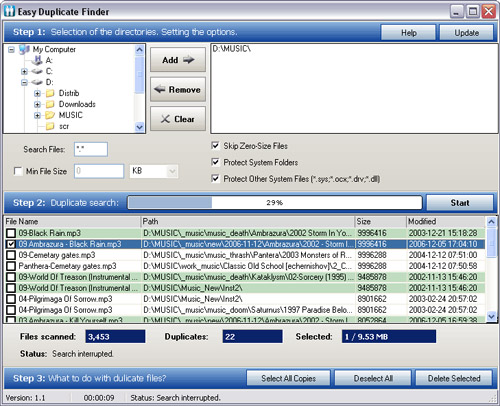
कार्यक्रम को आपकी हार्ड डिस्क पर डुप्लिकेट फ़ाइलों को खोजने और हटाने के लिए डिज़ाइन किया गया है।
कार्यक्रम की विशेषताएं:
- सटीक प्रतियों (समान सामग्री वाली फाइलें) की खोज करें।
- त्वरित फ़ाइल परीक्षक के साथ शक्तिशाली खोज इंजन।
- लचीली स्कैन सेटिंग्स।
- स्कैनिंग के लिए कई फ़ोल्डर्स / ड्राइव जोड़ें।
- सिस्टम फाइल और फोल्डर को सुरक्षित रखें।
- सुविधाजनक यूजर इंटरफेस।
- अंतर्निहित फ़ाइल प्रबंधक आपको केवल अनावश्यक डुप्लिकेट को हटाने की अनुमति देता है।
http://easyduplicatefinder.com/
CCleaner
विभिन्न कार्यक्रमों द्वारा बनाई गई अप्रयुक्त और अस्थायी फ़ाइलों के आपके कंप्यूटर से त्वरित और प्रभावी निष्कासन के लिए नि: शुल्क उपयोगिता। CCleaner वेब ब्राउज़र, रीसायकल बिन, हाल के दस्तावेज़ों, अस्थायी फ़ाइलों और लॉग फ़ाइलों, अन्य अनुप्रयोगों, ओपेरा, मीडिया प्लेयर, eMule, Kazaa, Google टूलबार, नेटस्केप, एमएस ऑफिस, नीरो, एडोब एक्रैटैट, WinRAR, WinAce, WinZip के साथ काम करता है। और इसी तरह
कार्यक्रम की विशेषताएं:
- सफाई
सबसे पहले, इसका मतलब है अस्थायी फ़ाइलें और सभी प्रकार के कैश को हटाना। अस्थाई ब्राउज़र फ़ाइलें (IE और फ़ायरफ़ॉक्स), कुकीज़, हाल के दस्तावेज़, पते और एक्सप्लोरर खोज के क्षेत्र में प्रवेश करने का इतिहास, मेमोरी डंप, उन स्क्रैप जो डिस्क के साथ समस्याओं का पता लगाने के मामले में स्कैनडिस्क बचाता है (मैं अभी भी ऐसा नहीं करता हूं स्लाइस बनाया जा सकता है) और कई सामान्य अनुप्रयोगों की अस्थायी फाइलें - यह पहले से ही "एप्लिकेशन" टैब पर है। सेटिंग्स में, "अन्य" उपधारा में, आप अपने स्वयं के फ़ोल्डर्स निर्दिष्ट कर सकते हैं, और उन्हें "अन्य फ़ाइलों और फ़ोल्डरों" आइटम द्वारा साफ़ करने में सक्षम करें:
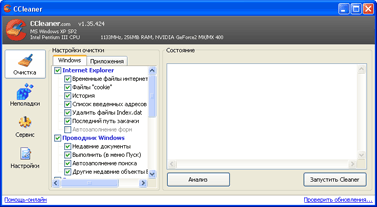
- खराबी
यह पृष्ठ त्रुटियों के लिए रजिस्ट्री की जाँच के लिए जिम्मेदार है। यह एक खोज को चलाने के लिए पर्याप्त है, और अधिक ... या आप कार्यक्रम पर भरोसा करते हैं या नहीं, क्योंकि सैकड़ों या अन्य नियोजित सुधारों के सार में तल्लीन करना, निश्चित रूप से, सराहनीय है, लेकिन केवल एक अलग घंटे के शुल्क के मामले में। परिवर्तन करने से पहले अपने सिस्टम का बैकअप लेना सुनिश्चित करें, CCleaner ऐसा करने का सुझाव देता है।
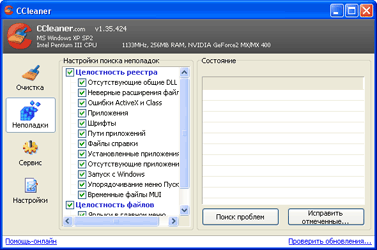
- सेवा
यहां आपको दो टूल मिलेंगे: एक नियमित अनइंस्टालर जो आपको प्रोग्राम्स को "प्रोग्राम जोड़ें या निकालें" सिस्टम डायलॉग की तरह बिल्कुल हटाने की अनुमति देता है, जो तेजी से शुरू होता है, और स्टार्टअप मैनेजर, जो स्टार्टअप फ़ोल्डर से और एक सूची में संबंधित रजिस्ट्री शाखा से आइटम एकत्र करता है। , और वर्तमान उपयोगकर्ता से संबंधित आम में विभाजन के साथ।
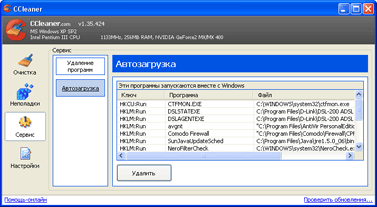
- सेटिंग्स
सेटिंग्स में, एक स्पष्टीकरण की आवश्यकता होती है, शायद, केवल एक बिंदु - "कुकीज़"। जब आप कूकीज आइटम को "क्लीनिंग" में टिक करते हैं, तो जो लेफ्ट-हैंड लिस्ट में यहां दिखाए गए हैं "कुकीज़ फॉर डिलीशन" डिलीट हो जाते हैं। आप इनमें से कुछ फ़ाइलों को सही सूची में ले जाकर उनकी सुरक्षा कर सकते हैं। बेशक, सभी बिंदुओं को अंधाधुंध रूप से चिह्नित करना आवश्यक नहीं है। इस बारे में सोचें कि क्या साफ किया जाना चाहिए और क्या नहीं छूना चाहिए।
कृपया ध्यान दें कि CCleaner केवल वर्तमान उपयोगकर्ता से संबंधित वस्तुओं को हटाता है, ऐसे मामलों में जहां वे व्यक्तिगत हैं, उदाहरण के लिए, ब्राउज़र इतिहास या हाल के दस्तावेज़ों की सूची।
http://www.ccleaner.com/
डुप्लिकेट फ़ाइल हटानेवाला
कार्यक्रम एक दिलचस्प काम करता है - यह डुप्लिकेट फ़ाइलों की खोज करता है। जिन उपयोगकर्ताओं को हार्ड ड्राइव पर बहुत सारी जानकारी होती है और यह लगातार अपडेट होती है, वे शायद यह नहीं देखते कि कुछ जानकारी (उदाहरण के लिए, चित्र, सिनेमा, संगीत) को डुप्लिकेट किया गया है, इसलिए, यह अतिरिक्त स्थान लेता है।
उपयोगिता आपके कंप्यूटर पर डुप्लिकेट फ़ाइलों को खोजती है और संसाधित करती है। कार्यक्रम में विस्तृत बाइट-बाय-बाइट ("बाइट बाय") फ़ाइल विश्लेषण के लिए एक एल्गोरिथ्म है, जिसकी तुलना करते समय 100% सटीकता का अनुमान है।
मालिक की सटीकता और हार्ड डिस्क के आकार के बावजूद, कंप्यूटर पर धीरे-धीरे उपलब्ध स्थान कम हो जाता है, और अनावश्यक जानकारी बहुत अधिक होती है। समय के साथ, अनावश्यक फ़ाइलों की पहचान करना कठिन और कठिन हो जाता है, डुप्लिकेट जो आपने कभी खुद बनाया या जो विभिन्न कार्यक्रमों के काम से उत्पन्न हुआ। हार्ड ड्राइव पर न केवल मुक्त स्थान, बल्कि एक पूरे के रूप में सिस्टम का प्रदर्शन बड़ी संख्या में डुप्लिकेट से ग्रस्त है।
डुप्लिकेट फ़ाइल रिमूवर की सहायता से आप किसी भी प्रारूप की प्रतियां पा सकते हैं, चाहे वह टेक्स्ट डॉक्यूमेंट, ऑडियो फाइल, फोटो या वीडियो हो। मल्टीमीडिया फ़ाइलों (जैसे mp3, ogg, wma) के लिए, प्रोग्राम टैग के विश्लेषण का समर्थन करता है: "कलाकार", "एल्बम", "शीर्षक" और "टिप्पणी"। शीर्षक, विषय, श्रेणी और लेखक का भी समर्थन और फ़ाइल सारांश खोजें। क्या पता प्रतियों के साथ आप पर निर्भर है। डुप्लिकेट फ़ाइल हटानेवाला के साथ, आप डुप्लिकेट को हटा सकते हैं, उन्हें कॉपी कर सकते हैं या उन्हें किसी अन्य स्थान पर स्थानांतरित कर सकते हैं।
http://www.objectrescue.com/ru/
डिस्क चौकीदार

क्या आपने अपनी सभी फ़ाइलों और डिस्क पर कुल नियंत्रण का सपना देखा है? डिस्क वॉचमैन एक प्रोग्राम है जो आपकी हार्ड, फ्लॉपी और नेटवर्क ड्राइव की खोज करता है। यह मौजूदा समय में मुक्त और कब्जे वाले स्थान को दर्शाता है। जब आपका डिस्क स्थान आपके द्वारा निर्धारित सीमा तक कम हो जाएगा तो आप देखेंगे। DW में डिस्क स्थान (पुरानी, अस्थायी और डुप्लिकेट फ़ाइलें) को मुक्त करने के लिए त्वरित उपयोगिताओं हैं। कार्यक्रम में डीफ़्रेग्मेंटर, डिस्क सफाई और डिस्क प्रबंधन प्रबंधक के त्वरित लॉन्च के लिए अंतर्निहित फ़ंक्शन भी हैं।
http://www.metaproducts.com/
मोलस्किन्सॉफ्ट क्लोन रिमूवर
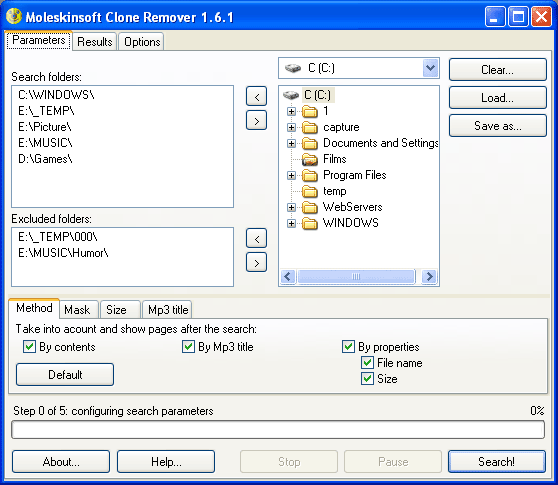
डुप्लिकेट फ़ाइलों की खोज करने के लिए एक कार्यक्रम। यह आपके कंप्यूटर के विभिन्न "स्थानों" (हार्ड डिस्क, सीडी, डीवीडी, आदि) में डुप्लिकेट फ़ाइलों को खोजने में आपकी मदद करेगा, भले ही फ़ाइल के नाम मेल न खाते हों।
विंडोज ऑपरेटिंग सिस्टम के साथ प्रत्येक कंप्यूटर पर समान सामग्री फाइलें हैं। और उनके साथ क्या करना है? मोलस्किन्सॉफ्ट क्लोन रिमूवर - इस समस्या को हल करने में मदद करेगा। इस कार्यक्रम में डुप्लिकेट फ़ाइलों की खोज "दो बटन प्रेस" द्वारा की जाती है, क्योंकि कार्यक्रम का उपयोग करना बहुत आसान है और इसके लिए विशेष कंप्यूटर कौशल की आवश्यकता नहीं है। यदि कुछ स्पष्ट नहीं है, तो आप प्रोग्राम में निर्मित हेल्प सिस्टम का उपयोग कर सकते हैं।
यहां तक कि ब्याज के लिए, यह जानना कि आपके स्टोरेज मीडिया पर कितनी समान फाइलें जमा हुई हैं, बहुत उपयोगी है। उदाहरण के लिए, मोलस्किन्सॉफ्ट क्लोन रिमूवर के कुछ उपयोगकर्ता हमें लिखते हैं कि वे आश्चर्यचकित थे कि उन्हें अपने कंप्यूटर पर समान चित्रों, संगीत के अस्तित्व पर संदेह भी नहीं था। उन्होंने इस प्रोग्राम की मदद से डुप्लिकेट फ़ाइलों को तुरंत ढूंढ लिया।
मिली-जुली फ़ाइलों के लिए अंतर्निहित दर्शक। दर्शक स्वचालित रूप से निम्न प्रकार की फाइलों को पहचानता और प्रदर्शित करता है (निभाता है): चित्र, संगीत, इंटरनेट दस्तावेज़ (html), कार्यालय दस्तावेज़।
http://www.moleskinsoft.com/
एक जैसे फ़ाइल खोजक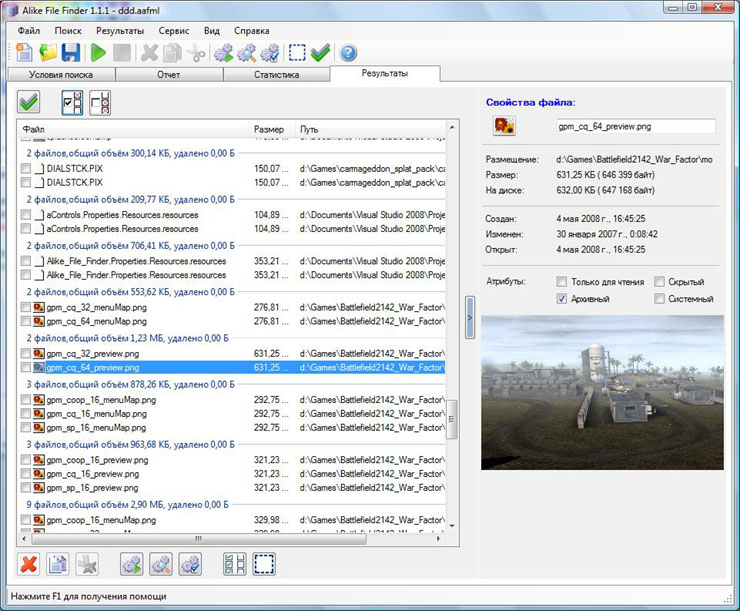
डुप्लिकेट फ़ाइलें खोजने के लिए व्यावसायिक कार्यक्रम। Aike फ़ाइल खोजक आपके कंप्यूटर पर विभिन्न स्थानों (हार्ड डिस्क, सीडी, डीवीडी, आदि) में स्थित डुप्लिकेट फ़ाइलों को खोजने में मदद करेगा, भले ही फ़ाइल के नाम मेल न खाते हों। सामग्री फ़ाइलों में समान विंडोज ऑपरेटिंग सिस्टम के साथ किसी भी कंप्यूटर में हैं। आपको यह भी संदेह नहीं है कि आप अपनी हार्ड ड्राइव पर अनावश्यक जानकारी के दसियों गीगाबाइट तक स्टोर कर सकते हैं। Alike File Finder इस समस्या को हल करता है। इस कार्यक्रम में समान फ़ाइलों की खोज "दो बटन प्रेस" द्वारा की जाती है, क्योंकि कार्यक्रम का उपयोग करना बहुत आसान है और इसके लिए विशेष कंप्यूटर कौशल की आवश्यकता नहीं है।
http://gorkysoft.com/
Dedaulus सिस्टम क्लीनर
डैडुलस सिस्टम क्लीनर एक मुफ्त उपयोगिता है जिसे स्थापना की आवश्यकता नहीं होती है, जिसका मुख्य उद्देश्य विभिन्न जानकारी कचरे से विंडोज 2000 / XP / 2003 ऑपरेटिंग सिस्टम को साफ करना है। डीएससी ऑपरेटिंग सिस्टम की अस्थायी फ़ाइलों को संग्रहीत करने के लिए फ़ोल्डर्स का स्थान निर्धारित करता है, इंटरनेट ब्राउज़र के कैशे / लॉग / कुकीज़ संग्रहीत करने के लिए फ़ोल्डर्स इंटरनेट एक्सप्लोरर, ओपेरा 8–9, फ़ायरफ़ॉक्स 1.5-2.0। डीएससी आपको तृतीय-पक्ष कार्यक्रमों की अनावश्यक फ़ाइलों की खोज को व्यवस्थित करने की भी अनुमति देता है, जिसके लिए विशेष मुखौटे पूर्व-स्थापित हैं (आप उन्हें अपने विवेक पर संपादित कर सकते हैं), टूटे शॉर्टकट की खोज, खाली फ़ोल्डर की खोज, डुप्लिकेट की खोज और सिस्टम रजिस्ट्री में टूटी हुई लिंक की खोज करें।
Dedaulus System Cleaner में अन्य उपयोगी विशेषताएं हैं:
- दोनों इंस्टॉल किए गए प्रोग्रामों को हटाना (छिपे हुए लोगों सहित, यानी, जो "प्रोग्राम जोड़ें या निकालें" एप्लेट की मानक विंडो में प्रदर्शित नहीं होते हैं), और रजिस्ट्री में प्रविष्टियों को गलत तरीके से हटाने के बाद शेष;
- विशेष सॉफ़्टवेयर की मदद से उनके बाद की वसूली की संभावना के बिना, हार्ड डिस्क से फ़ाइलों को हटाने;
- स्टार्टअप प्रबंधन - ऑपरेटिंग सिस्टम लोड होने के बाद शुरू होने वाले कार्यक्रमों की सूची को संपादित करना, चयनित रजिस्ट्री कुंजियों से ऑटोलेडिंग को रोकना, चयनित कुंजियों को ट्रैक करना;
- OneClick CleanUp - सफाई का पूर्ण या आंशिक स्वचालन। लचीली सेटिंग्स, प्रोग्राम से चलने की क्षमता, एक पैरामीटर के माध्यम से, शॉर्टकट (प्रोग्राम में बनाई गई) के माध्यम से, ऑपरेटिंग सिस्टम लोड होने के बाद;
- ट्रे के लिए तह। इस स्थिति में, लगभग सभी ऑपरेशन संदर्भ मेनू के माध्यम से सुलभ हैं;
- विभिन्न कॉन्फ़िगरेशन सेटिंग्स की किसी भी संख्या को बनाने के लिए प्रोफाइल का समर्थन करें।
http://dedaulus.net.ru/
(7.037 बार देखा गया, आज 34 दौरे)


 जहाँ अस्थायी Microsoft Word फ़ाइलें संग्रहीत की जाती हैं
जहाँ अस्थायी Microsoft Word फ़ाइलें संग्रहीत की जाती हैं लैपटॉप पर स्क्रीन चालू हो गई - इसे कैसे ठीक करें
लैपटॉप पर स्क्रीन चालू हो गई - इसे कैसे ठीक करें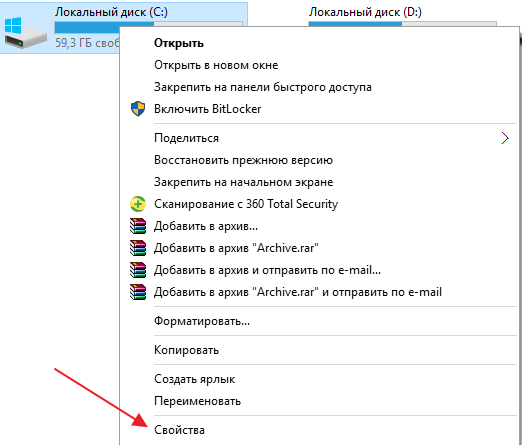 हार्ड डिस्क विंडोज 10 की सफाई के लिए कार्यक्रम
हार्ड डिस्क विंडोज 10 की सफाई के लिए कार्यक्रम ओपेरा से पासवर्ड कैसे प्राप्त करें
ओपेरा से पासवर्ड कैसे प्राप्त करें